Parmi les différentes options de personnalisation disponibles avec Microsoft Band 2, celle qui mérite une mention spéciale est l'interface Tiles. Il vous permet de sélectionner quelles tuiles doivent apparaître sur votre Band 2, et dans quel ordre. Une fois cela fait, vous pouvez faire défiler la liste des tuiles affichées sur l'appareil et activer ou désactiver leur service, comme bon vous semble. Voici comment vous pouvez gérer les vignettes et les notifications de votre Microsoft Band 2.
Gérer les vignettes et les notifications de Microsoft Band 2
Choisissez les tuiles qui apparaissent sur votre bracelet. Vous pouvez sélectionner les tuiles qui apparaissent sur votre bracelet. Voici comment:
Sur Windows Smartphone, appuyez sur l'application Microsoft Health.
Ensuite, appuyez sur l'icône Menu > Gérer les vignettes.

Maintenant, sous Choisir les tuiles qui apparaissent dans votre section Band, appuyez sur la bascule à droite du nom de n'importe quelle tuile pour l'activer ou la désactiver.
Une fois terminé, faites défiler vers le bas pour voir plus de tuiles. Une fois que vous avez décidé des vignettes que vous préférez conserver, appuyez sur l'icône Enregistrer
Réorganiser vos tuiles
Par défaut, le Moi La vignette affichant l'heure actuelle est toujours la première vignette de votre bracelet et la vignette Paramètres apparaît toujours en dernier. Si nécessaire, vous pouvez modifier l'ordre des tuiles entre ces deux. Faire cela,
Sur votre téléphone, appuyez sur l'application Microsoft Health.
À l'étape suivante, appuyez sur l'icône Menu > Gérer les vignettes et appuyez sur la flèche vers la droite pour ouvrir l'écran Organisation du groupe.
Ensuite, maintenez une tuile enfoncée et faites-la glisser à l'endroit souhaité.
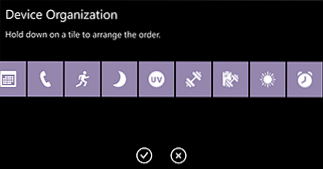
Répétez l'étape jusqu'à ce que toutes vos tuiles soient placées dans l'ordre souhaité. Enfin, appuyez sur l'icône Accepter.
En dehors de cela, si vous souhaitez gérer les notifications, les réponses rapides, les alertes et plus encore sur votre Band, vous devrez modifier les paramètres de certaines vignettes. Voici comment
Appuyez sur l'application Microsoft Health résidant sur votre smartphone Windows, choisissez l'icône Menu > Gérer les vignettes et appuyez sur l'icône Modifier le menu, à côté de la vignette que vous souhaitez modifier.

 Phenquestions
Phenquestions


